iCloud 是蘋果用戶最值得信賴的備份和恢復工具,打開後可以自動幫助您備份重要數據和文件。 但是,您可能會收到一條提醒,提醒您您的 iCloud 備份失敗 在此過程中,即新的數據將不再順利備份到雲端。 面對這樣的消息,您需要找出導致此問題的原因,然後採取正確的補救措施,通過有效的解決方案讓 iCloud 恢復正常運行。
為了解決這個問題,我們將為您提供一站式服務,引導您找到痛點并快速採取行動。 我們還將向您介紹保存重要數據的最佳 iCloud 替代方案之一!
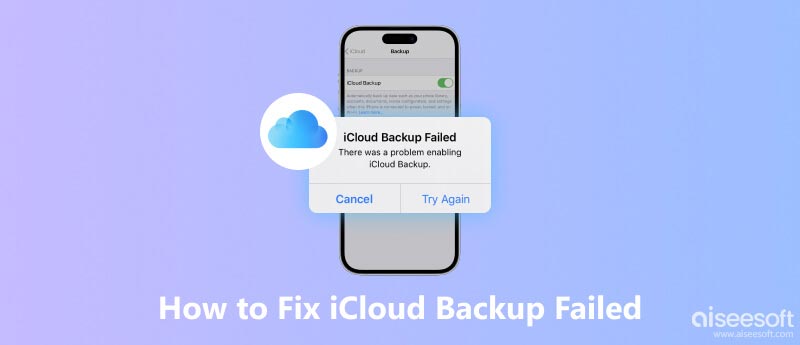
如果您的 iCloud 無法備份,您可以首先打開“設置”,檢查 iCloud 備份設置是否被意外關閉。 如果不是,您可以通過以下方式查找問題原因。
在分析了更多可能的原因後,我們將提出問題的解決方案以及 iCloud 滿足您的備份設備需求的最佳替代方案之一。
在iCloud備份過程中,您必須確保您的設備始終連接到穩定的Wi-Fi網絡。 所以您可以先檢查一下您的設備所連接的網絡是否安全穩定,網速是否有異常。
如果可以連接成功但備份失敗,請嘗試連接到其他網絡。
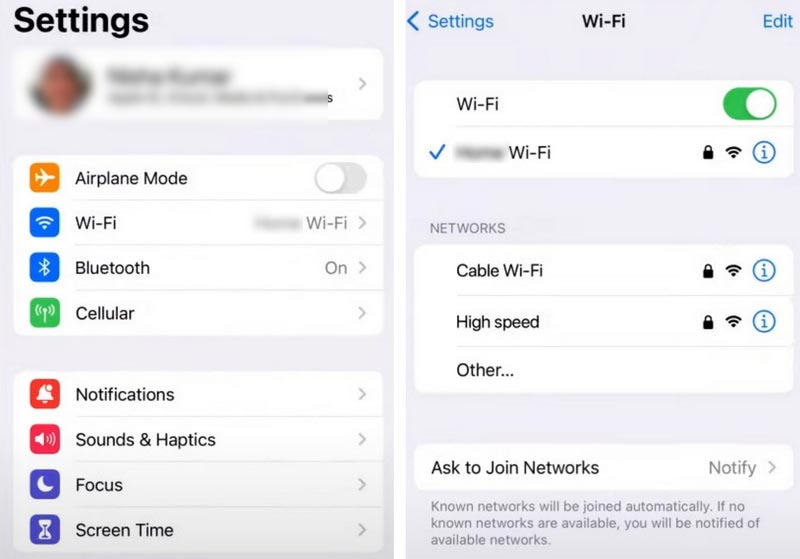
如果您沒有足夠的 iCloud 空間來備份您的設備,並且您的 iCloud 備份不起作用,嘗試清理您的 iCloud 內存空間。 為此,您可以刪除舊數據和最近刪除的內容以釋放更多存儲空間。
這是你需要做的。
請注意,與您的 iCloud 帳戶綁定的設備將共享 iCloud 存儲空間。 所以你也可以檢查一下登錄同一賬戶的其他設備,看看是否可以清除一些無用的數據,以節省更多的存儲空間。
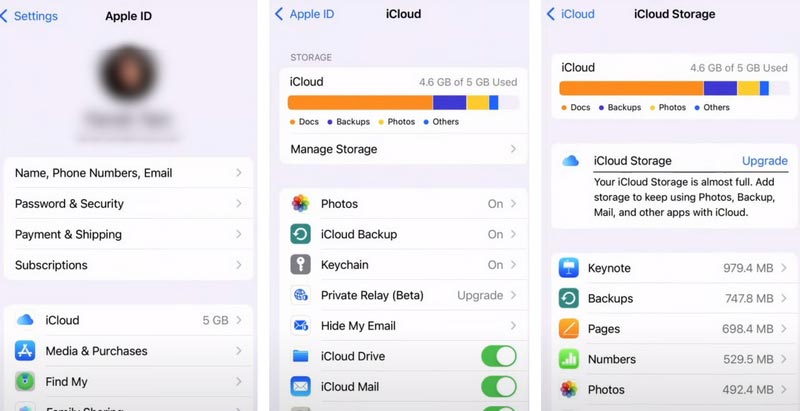
如果存儲空間不足以進行備份,您可以升級 iCloud + 套餐以獲得更多空間。
如果上述方法都不能解決您的問題,或者您的設備已連接到穩定的網絡並且有足夠的存儲空間,但您的 iCloud 仍然無法備份,您可以嘗試通過登錄並再次登錄來刷新您的 iCloud 帳戶。 這個過程可能比較繁瑣,但它可能會幫助您解決一些出於不明原因的系統問題。
以下是您可以遵循的步驟。
現在您已成功註銷您的 iCloud 帳戶。
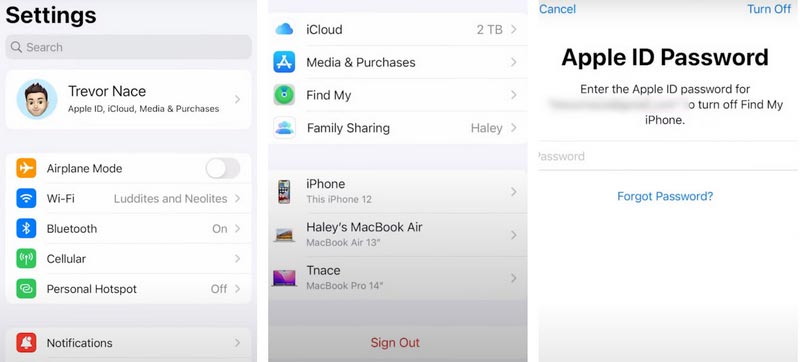
登錄過程完成後,您最好重新啟動移動設備。
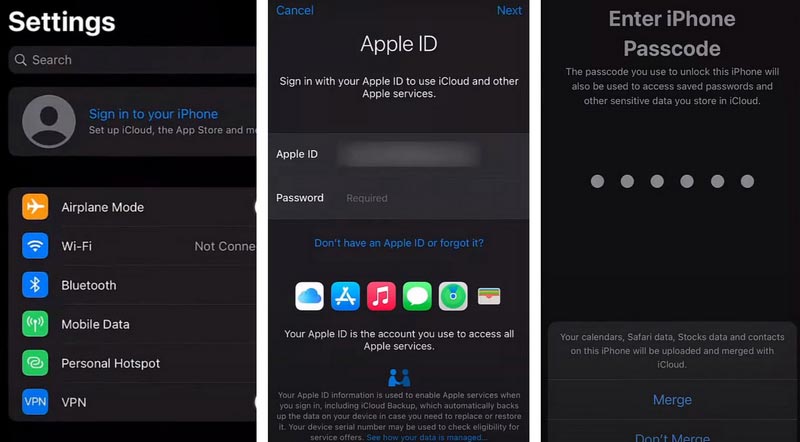
由於 iCloud 備份存儲很容易用完,並且可能存在較小的備份問題,我們建議嘗試 Aiseesoft iOS數據備份和還原 作為其最佳選擇。 它保證快速備份一台設備上的數據並隨時恢復。 它允許您選擇性地預覽要備份和恢復的文件,支持的文件類型包括視頻、音頻、照片、WhatsApp、Kik、LINE、消息、通話記錄、聯繫人等。該軟件非常容易上手使用並保證絕對安全。 只需一鍵即可完成備份,iOS數據備份和恢復只會訪問您的iOS數據進行備份,在此過程中您的任何數據都不會丟失。 您還可以加密備份文件以保護您的隱私和安全。 從各方面來說,當您的 iCloud 備份失敗時,它都是最佳選擇。
100% 安全。無廣告。
100% 安全。無廣告。
以下是使用它備份數據的詳細步驟。這裡是使用它備份數據的詳細步驟。




該過程完成後,您的數據將保存到所選位置。 你可以 從備份中恢復 iPhone 當您需要時。

如何擺脫 iPhone 備份失敗的通知?
解決此問題最直接的方法是關閉 iCloud。 這樣,它就不會再嘗試進行備份並向您發送備份失敗通知。 去 設定,然後點擊您的名字。 向下滾動找到 退出登錄。 系統將要求您輸入密碼。 然後點擊 關閉 > 退出登錄. 最後,點擊 退出登錄 再次確認您要關閉 iCloud。
如何強制我的 iPhone 備份到 iCloud?
首先,您必須確保您的設備已連接到穩定的 Wi-Fi 網絡,然後再繼續。 然後打開 設定 > 你的名字 > iCloud的。 選 iCloud的備份 > 立即備份。 在整個備份過程中保持穩定的互聯網連接,否則您的數據可能會丟失。
為什麼我無法手動備份 iPhone?
通常您可以手動備份 iPhone。 如果出現此問題,您首先需要考慮備份的內容是否與新設備的系統兼容,或者設備的系統是否更新到最新版本。 您可以嘗試在另一台電腦上進行備份,檢查是否是您的設備問題。
為什麼我的 iCloud 存儲空間在刪除後還是滿了?
首先,檢查被刪除的文件是否還保存在 最近刪除。 這是因為最近刪除的文件也會佔用存儲空間。 還有一些緩存也會佔用空間。 因此,您可以嘗試清理手機並直接從 iCloud 刪除舊的無用備份。
iCloud 備份包含所有內容嗎?
是的,iCloud 備份幾乎包括手機上的所有文件和數據,包括視頻、照片、音頻、聯繫人、消息、應用程序等。但是,需要注意的是,最初存儲在iCloud 驅動器中的文件將不會被備份再次通過 iCloud。
結論
在這篇文章中,我們詳細分析了可能導致這個問題的原因 iCloud 備份失敗 並為您提供了幾種擺脫困境的詳細方法,包括幫助您解決此問題的最佳手機備份軟件之一。 其強大而多樣的功能滿足您所有的備份和恢復需求。 一些相關問題也得到解答。 我們希望我們的內容對您確實有幫助。 請留下您的評論並與我們交談!

您最好的選擇是將數據從iPhone / iPad / iPod備份到Windows / Mac,並從iOS數據備份安全有效地還原到iOS設備/計算機。
100% 安全。無廣告。
100% 安全。無廣告。